Feladatátvételi teszt (vészhelyreállítási gyakorlat) futtatása az Azure-ban
Ez a cikk azt ismerteti, hogyan futtathat vészhelyreállítási próbát az Azure-ban egy Site Recovery-teszt feladatátvételi használatával.
Feladatátvételi teszt futtatásával ellenőrizheti a replikációs és vészhelyreállítási stratégiát adatvesztés vagy állásidő nélkül. A feladatátvételi teszt nem befolyásolja a folyamatos replikációt vagy az éles környezetet. Futtathat feladatátvételi teszteket egy adott virtuális gépen vagy több virtuális gépet tartalmazó helyreállítási terven.
Feladatátvételi teszt futtatása
Ez az eljárás azt ismerteti, hogyan futtathat feladatátvételi tesztet egy helyreállítási tervhez. Ha egyetlen virtuális gép feladatátvételi tesztjének futtatására van szüksége, kövesse az itt leírt lépéseket
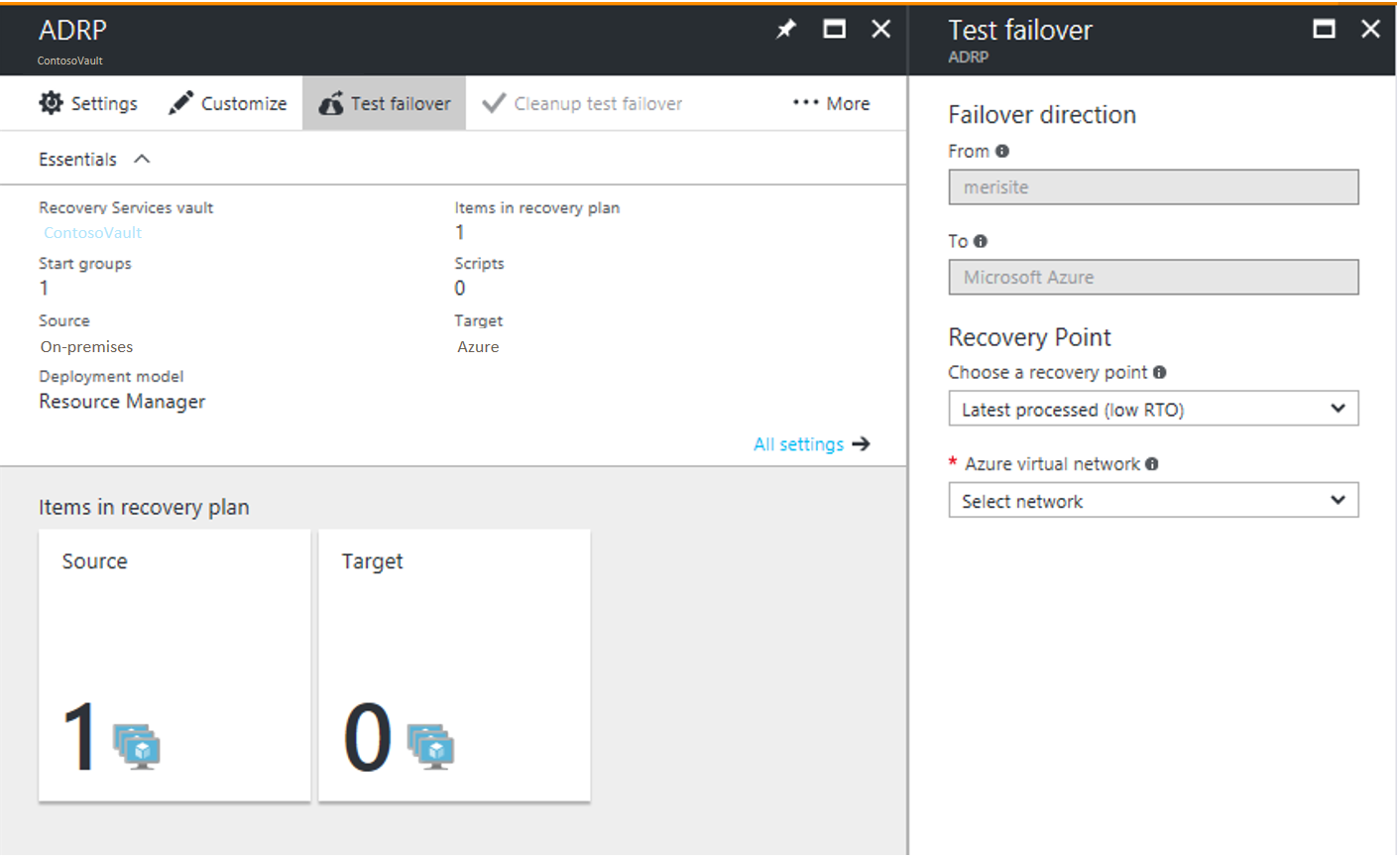
Az Azure PortalOn a Site Recoveryben kattintson a Helyreállítási tervek>recoveryplan_name>Feladatátvétel tesztelése elemre.
Válassza ki azt a helyreállítási pontot , amelyre a feladatátvételt el szeretné végrehajtani. Az alábbi lehetőségek egyikét használhatja:
- Legutóbbi feldolgozás: Ez a beállítás a tervben lévő összes virtuális gépet a Site Recovery által feldolgozott legújabb helyreállítási pontra iktatja. Egy adott virtuális gép legújabb helyreállítási pontjának megtekintéséhez tekintse meg a legújabb helyreállítási pontokat a virtuális gép beállításai között. Ez a lehetőség alacsony helyreállítási időre vonatkozó célkitűzést (RTO) nyújt, mert a rendszer nem tölt időt a feldolgozatlan adatok feldolgozásával.
- Legújabb alkalmazáskonzisztens: Ez a beállítás a tervben lévő összes virtuális gépet a Site Recovery által feldolgozott legújabb alkalmazáskonzisztens helyreállítási pontra iktatja. Egy adott virtuális gép legújabb helyreállítási pontjának megtekintéséhez tekintse meg a legújabb helyreállítási pontokat a virtuális gép beállításai között.
- Legújabb: Ez a beállítás először feldolgozza a Site Recovery szolgáltatásnak küldött összes adatot, hogy létrehozhasson egy helyreállítási pontot az egyes virtuális gépekhez, mielőtt átvennénk azt. Ez a beállítás a legalacsonyabb RPO-t (helyreállításipont-célkitűzést) biztosítja, mivel a feladatátvétel után létrehozott virtuális gép a feladatátvétel aktiválásakor replikálja az összes adatot a Site Recoverybe.
- A legújabb több virtuális gép feldolgozása: Ez a beállítás olyan helyreállítási tervekhez érhető el, amelyeken engedélyezve van egy vagy több virtuális gép konzisztenciája. Az engedélyezett beállítással rendelkező virtuális gépek feladatátvétele a legújabb közös több virtuális gép konzisztens helyreállítási pontjának felel meg. Más virtuális gépek feladatátvétele a legújabb feldolgozott helyreállítási pontra.
- Legújabb több virtuálisgép-alkalmazáskonzisztens: Ez a beállítás olyan helyreállítási tervekhez érhető el, amelyeken engedélyezve van egy vagy több virtuális gép konzisztenciája. A replikációs csoport részét képező virtuális gépek feladatátvétele a legújabb közös több virtuálisgép-alkalmazáskonzisztens helyreállítási pontra. Más virtuális gépek feladatátvétele a legújabb alkalmazáskonzisztens helyreállítási pontjukra.
- Egyéni: Ezzel a beállítással feladatátvételt kell végrehajtania egy adott virtuális gépnek egy adott helyreállítási pontra.
Válasszon ki egy Azure-beli virtuális hálózatot, amelyben teszt virtuális gépek jönnek létre.
- A Site Recovery a virtuális gép számítási és hálózati beállításaiban megadott névvel és IP-címmel megegyező nevű és ip-címmel rendelkező alhálózatban próbál teszt virtuális gépeket létrehozni.
- Ha egy azonos nevű alhálózat nem érhető el a feladatátvétel teszteléséhez használt Azure-beli virtuális hálózaton, akkor a teszt virtuális gép betűrendben jön létre az első alhálózatban.
- Ha ugyanaz az IP-cím nem érhető el az alhálózatban, akkor a virtuális gép egy másik elérhető IP-címet kap az alhálózatban. További információ.
A feladatátvételi folyamat nyomon követése a Feladatok lapon. Látnia kell a tesztreplika-gépet az Azure Portalon.
Ha RDP-kapcsolatot szeretne kezdeményezni az Azure-beli virtuális géppel, hozzá kell adnia egy nyilvános IP-címet a feladatátvevő virtuális gép hálózati adapteréhez. Ha nem szeretne nyilvános IP-címet hozzáadni a virtuális géphez, itt tekintse meg az ajánlott alternatívákat.
Ha minden a várt módon működik, kattintson a Feladatátvételi teszt törlése gombra. Ez törli a feladatátvételi teszt során létrehozott virtuális gépeket.
A Jegyzetek területen jegyezheti fel és mentheti a feladatátvételi teszttel kapcsolatos megfigyeléseket.
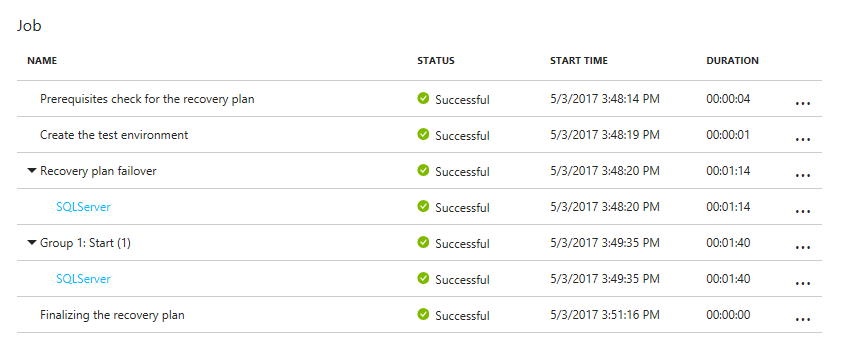
Feladatátvételi teszt aktiválásakor a következők történnek:
- Előfeltételek: Az előfeltételek ellenőrzése fut annak ellenőrzéséhez, hogy a feladatátvételhez szükséges összes feltétel teljesül-e.
- Feladatátvétel: A feladatátvétel feldolgozza és előkészítette az adatokat, hogy azure-beli virtuális gépet lehessen létrehozni belőle.
- Legutóbbi: Ha a legújabb helyreállítási pontot választotta, a rendszer létrehoz egy helyreállítási pontot a szolgáltatásnak küldött adatokból.
- Kezdés: Ez a lépés létrehoz egy Azure-beli virtuális gépet az előző lépésben feldolgozott adatokkal.
Feladatátvétel időzítése
A következő forgatókönyvekben a feladatátvételhez további köztes lépés szükséges, amely általában körülbelül 8–10 percet vesz igénybe:
- A Mobility szolgáltatás 9,8-nál régebbi verzióját futtató VMware virtuális gépek
- Fizikai kiszolgálók
- VMware Linux rendszerű virtuális gépek
- Hyper-V virtuális gép fizikai kiszolgálóként védett
- VMware virtuális gép, ahol a következő illesztőprogramok nem rendszerindító illesztőprogramok:
- storvsc
- vmbus
- storflt
- intelide
- atapi
- A DHCP-t nem engedélyező VMware virtuális gépek, függetlenül attól, hogy DHCP- vagy statikus IP-címeket használnak.
Az összes többi esetben nincs szükség köztes lépésre, és a feladatátvétel jelentősen kevesebb időt vesz igénybe.
Hálózat létrehozása feladatátvételi teszt számára
Azt javasoljuk, hogy a feladatátvétel teszteléséhez olyan hálózatot válasszon, amely el van különítve az éles helyreállítási oldal hálózatától, amely az egyes virtuális gépek számítási és hálózati beállításaiban van megadva. Alapértelmezés szerint egy Azure-beli virtuális hálózat létrehozásakor a hálózat el van különítve az egyéb hálózatoktól. A teszthálózatnak az éles hálózatot kell utánoznia:
- A teszthálózatnak ugyanannyi alhálózattal kell rendelkeznie, mint az éles hálózatnak. Az alhálózatoknak ugyanazzal a névvel kell rendelkezniük.
- A teszthálózatnak ugyanazt az IP-címtartományt kell használnia.
- Frissítse a teszthálózat DNS-ét a DNS VM-hez a számítási és hálózati beállítások között megadott IP-címmel. További információkért olvassa el az Active Directoryra vonatkozó feladatátvételi szempontokat ismertető cikket.
Feladatátvétel tesztelése éles hálózatra a helyreállítási helyen
Bár azt javasoljuk, hogy az éles hálózattól elkülönítve használjon teszthálózatot, ha vészhelyreállítási próbát szeretne tesztelni az éles hálózaton, jegyezze fel a következőket:
- Győződjön meg arról, hogy az elsődleges virtuális gép le van állítva a feladatátvételi teszt futtatásakor. Ellenkező esetben két, azonos identitással rendelkező virtuális gép fog futni ugyanabban a hálózaton egyszerre. Ez váratlan következményekkel járhat.
- A feladatátvételi teszthez létrehozott virtuális gépek módosításai elvesznek a feladatátvétel törlésekor. Ezek a módosítások nem replikálódnak vissza az elsődleges virtuális gépre.
- Az éles környezetben végzett tesztelés az éles alkalmazás leállásához vezet. A felhasználóknak nem szabad virtuális gépeken futó alkalmazásokat használniuk, ha a feladatátvételi teszt folyamatban van.
Az Active Directory és a DNS előkészítése
Az alkalmazástesztelés feladatátvételi tesztjének futtatásához szüksége van az éles Active Directory-környezet egy példányára a tesztkörnyezetben. További információért olvassa el az Active Directory feladatátvételi tesztjeinek szempontjait.
Felkészülés az Azure virtuális gépekhez való kapcsolódásra a feladatátvételt követően
Ha a feladatátvétel után RDP/SSH használatával szeretne csatlakozni az Azure-beli virtuális gépekhez, kövesse a táblázatban foglalt követelményeket.
| Feladatátvétel | Helyen | Műveletek |
|---|---|---|
| Windowst futtató Azure-beli virtuális gép | Helyszíni gép feladatátvétel előtt | Az Azure-beli virtuális gép interneten keresztüli eléréséhez engedélyezze az RDP-t, és győződjön meg arról, hogy a TCP- és UDP-szabályok nyilvánosak, és hogy az RDP minden profilhoz engedélyezve van a Windows tűzfal>által engedélyezett alkalmazásokban. Ha helyek közötti kapcsolaton keresztül szeretné elérni az Azure-beli virtuális gépet, engedélyezze az RDP-t a gépen, és győződjön meg arról, hogy az RDP engedélyezve van a Windows tűzfal> –Engedélyezett alkalmazások és szolgáltatások szolgáltatásban tartomány- és magánhálózatok esetén. Győződjön meg arról, hogy az operációs rendszer SAN-szabályzata OnlineAll értékre van állítva. További információ. A feladatátvétel indításakor győződjön meg arról, hogy a virtuális gépen nincsenek függőben lévő Windows-frissítések. A Windows-frissítés a feladatátvételkor indulhat el, és a frissítés befejezéséig nem tud bejelentkezni a virtuális gépre. |
| Windowst futtató Azure-beli virtuális gép | Azure-beli virtuális gép feladatátvétel után | Nyilvános IP-cím hozzáadása a virtuális gép számára. A feladatátvételi virtuális gépen (és annak az Azure-alhálózatnak, amelyhez csatlakozik) a hálózati biztonsági csoport szabályainak engedélyeznie kell a bejövő kapcsolatokat az RDP-porthoz. Ellenőrizze a rendszerindítási diagnosztikát a virtuális gép képernyőképének ellenőrzéséhez. Ha nem tud csatlakozni, ellenőrizze, hogy fut-e a virtuális gép, és tekintse át ezeket a hibaelhárítási tippeket. |
| Linuxot futtató Azure-beli virtuális gép | Helyszíni gép feladatátvétel előtt | Győződjön meg arról, hogy a virtuális gépen a Secure Shell szolgáltatás automatikusan elindul a rendszerindításkor. Ellenőrizze, hogy a tűzfalszabályok engedélyezik-e az SSH-kapcsolatot. |
| Linuxot futtató Azure-beli virtuális gép | Azure-beli virtuális gép feladatátvétel után | A feladatátvételi virtuális gépen (és annak az Azure-alhálózatnak, amelyhez csatlakozik) a hálózati biztonsági csoport szabályainak engedélyeznie kell a bejövő kapcsolatokat az SSH-porthoz. Nyilvános IP-cím hozzáadása a virtuális gép számára. Ellenőrizze a rendszerindítási diagnosztikát a virtuális gép képernyőképének megtekintéséhez. |
Kövesse az itt leírt lépéseket a feladatátvitelt követő csatlakozási problémák megoldása érdekében.
Következő lépések
Miután elvégezte a vészhelyreállítási próbát, tudjon meg többet a feladatátvétel más típusairól.